Mi agradecimiento a Sweety por invitarme a traducir su tutorial
Esta traducción, no está permitido copiarla en otros sitios,
sin mi consentimiento y el consentimiento de la creadora del tutorial.
Este tutorial, esta realizado en su versión original, desde
PSP X2, y mii traducción desde PSP X9, pero puedes realizarla desde otra
versión PSP. No obstante, el resultado puede variar ligeramente, dependiendo de
la versión PSP que utilices
Si utilizas otros colores, puedes cambiar modo de capa, o
colorear, según tu imagen
Recuerda: Los materiales utilizados son propiedad de sus
respectivos autores, no los puedes compartir sin su consentimiento.
Gracias a ell@s por sus creaciones y tubes.
** Para ver las capturas,
ampliadas, solo haz clik en la imagen y automáticamente en tu pantalla
Después solo tienes que cerrar
(X) en la ampliación, para volver al tutorial
Materiales
1 Tube principal, mujer, de autor desconocido. No incluido
1 Tube decorativo, de autor desconocido. No incluido
1 Imagen .jpg, encontrado en Google Imagen, por Sweety. No
incluido
1 Deco, de Sweety
1 Preset Glass, de Sweety (PRESET GLASS 143 SWEETY)
2 Selecciones, de Sweety
** Guarda las selecciones, en la
carpeta Selecciones, predeterminada en tu PSP
** Haz doble clik, sobre el preset, y se instalara automaticamente
Filtros
Funhouse… Faceter
Unlimited 2.0
*&<BKg Designer
sf10 II>… DIS Refractor 2
*&<Background
Designers IV… SF 10 Shades Of Shadow
AAA Frames… Foto Frame
Eye Candy 5 Impact… Glass
MuRa’s Meister… Pole Transform/ Perspective tiling
VM Toolbox…Zoom Blur
**Los filtros marcados con (*)
estan importados a Unlimtied 2.0
Colores
Elige dos
colores de tu imagen paisaje, a tono con el tube principal
1º Plano #1c4f7e
2º Plano #94e3ea
3º Color #7a4c22
PASO 1
Abre una imagen nueva, transparente, de 900 x 600 pix
Selecciones… Seleccionar todo
Editar… Copiar y Pegar, en la selección, tu imagen paisaje
Selecciones… Anular selección
PASO 2
Efectos de Imagen… Mosaico integrado
Activa la regla, desde la barra de Archivo: Ver… Regla
Activa la herramienta Selección (K en el teclado)
Situate en el nodo central de abajo, y tira de él hacia
arriba, hasta aproximadamente 300 pix
Desactiva la regla y la herramienta Selección (M en tu teclado)
PASO 3
Capas… Duplicar
Imagen… Espejo… Espejo Vertical
Capas… Fusionar… Fusionar hacia abajo
Ajustar… Desenfocar… Desenfoque Radial
Complementos… Fun House… Faceter (25)
Complementos… Unlimited 2.0… &<BKg Designer sf10
II>… DIS Refractor 2 ( Ajuste predeterminado: 32)
PASO 4
Activa la herramienta Selección (S en el teclado)… Selección
personalizada
Selecciones… Convertir selección en capa
Efectos Geométricos… Circulo (Transparente)
Selecciones… Convertir selección en capa
Vuelve a activar la herramienta Selección (S en el teclado)…
Selección personalizada, con los mismos ajustes anteriores
Capas… Nueva capa de
trama
Capas… Organizar… Bajar
Pinta esta selección, con el color de 1º plano
Complementos… Unlimited 2.0… &<Background Designers
IV… SF 10 Shades Of Shadow (50)
Mantén activa la seleccion
PASO 5
Estamos aquí:
Mantente con la selección activa, sobre la capa Trama 2
Complementos… AAA Frames… Foto Frame
Selecciones… Modificar… Contraer (24)
Editar… Borrar (o pulsa Supr en tu teclado)
Selecciones… Modificar… Contraer (15)
Mantén activa la selección
PASO 6
Esto es lo que tenemos hasta ahora:
Seguimos en la capa Trama 2
Capas… Nueva capa de trama
Pinta esta selección con el color 3
Selecciones… Modificar… Contraer (5)
Editar… Borrar (o pulsa Supr en tu teclado)
Capas… Nueva capa de trama
Editar… Copiar y Pegar, en la selección, tu imagen paisaje
Capas… Organizar… Bajar (x 2 veces)
Selecciones… Invertir
Efectos 3D… Sombra (0/ 0/ 100/ 50/ #Negro)
Selecciones… Anular seleccion
PASO 7
Para no perder el hijo, fijate, estas sobre la Trama
4 (el paisaje)
Situate entonces sobre la Trama 3
Capas… Fusionar…Fusionar hacia abajo (x 3 veces)
Selecciones… Cargar selección, desde disco (Sel 1)
Pinta esta selección, con el color de 2º plano
Selecciones… Anular selección
PASO 8
Seguimos sobre la capa Selección ascendida
OPCIONAL, según tu trabajo:
Activa la herramienta Selección (S en el teclado)… Selección
personalizada
Editar… Borrar (o pulsa Supr en tu teclado)
Selecciones… Anular selección
Capas… Duplicar
Imagen… Espejo… Espejo Horizontal
Capas… Fusionar… Fusionar hacia abajo
PASO 9
Situate ahora sobre la capa mas alta (Selección ascendida 1)
Editar… Copiar
Editar… Pegar, como nueva imagen
Reserva esta imagen a un lado, la utilizaremos despues
Regresa a tu trabajo y continua sobre la misma capa,
Selección ascendida 1
Imagen… Cambia tamaño, de esta capa, a 80%
PASO 10
Selecciones… Seleccionar todo
Selecciones… Flotar
Selecciones… Fijar
Capas… Nueva capa de trama
Pinta esta selección, con el color de 1º plano
Complementos… Unlimited 2.0… &<Background Designers
IV… SF 10 Shades Of Shadow:
Efectos 3D… Bisel interior (Bisel 2)
Selecciones… Modificar… Contraer (20)
Editar… Borrar (o pulsa Supr en tu teclado)
PASO 11
Capas… Nueva capa de trama
Pinta esta selección, con el color 3
Complementos… Unlimited 2.0… &<Background Designers IV…SF 10 Shades Of Shadow (mismos ajustes anteriores, solo cambia Intensity 50)
Selecciones… Invertir
Efectos 3D… Sobra (0/ 0/ 100/ 50/ #Negro)
Selecciones… Invertir, de nuevo
Selecciones… Modificar… Contraer (20)
Editar… Borrar (o pulsa Supr en tu teclado)
De nuevo Selecciones… Invertir
Aplica la misma sombra anterior
Y una vez mas… Selecciones… Invertir
Capas… Nueva capa de trama
Capas… Organizar… Bajar (x 2 veces)
Editar… Copiar y Pegar, en la selección, tu imagen paisaje
PASO 12
Esto es lo que tenemos hasta ahora
Estamos sobre la capa Trama 4
Complementos… Eye Candy 5 Impact… Glass (Preset Clear)
Selecciones… Anular seleccion
PASO 13
Situate sobre la capa mas alta (Trama 3)
Capas… Fusionar… Fusionar hacia abajo
Regresa a la capa del fondo, Trama 1
Editar… copiar
Regresa sobre la capa Trama 2 (la mas alta)
Selecciones… Seleccionar todo
Selecciones… Flotar
Selecciones… Fijar
Editar… Pegar, en la seleccion
Selecciones.. Modificar… Contraer (20)
Selecciones… Invertir
Efectos 3D… Sombra (0/ 0/ 100/ 50/ #Negro)
Selecciones… Anular selección
Efectos 3D… Bisel interior (mismos ajustes anteriores)
Capas… Fusionar… Fusionar hacia abajo ( x 3 veces)
PASO 14
Capas… Duplicar
Complementos… MuRa’s Filter Meister… Pole Transform
Activa la regla, en la barra superior, y la herramienta
Selección (K en el teclado)
Situate sobre el nodo central de abajo, y estira hacia arriba. Aproximadamente hasta los 160 pix
PASO 15
Tenemos esto:
Situate sobre la capa del fondo (Trama 1)
Capas… Duplicar
Complementos… VM
Toolbox… Zoom Blur
Activa la herramienta Selección (S en el teclado)… Selección
personalizada
Editar… Borrar (o pulsa Supr en tu teclado)
Selecciones… Anular selección
Capas… Duplicar
Imagen… Espejo… Espejo Horizontal
Capas… Fusionar… Fusionar hacia abajo
Activa de nuevo la herramienta Selección (S en el teclado)…
Selección personalizada
Editar… Borrar (o pulsa Supr en tu teclado)
Selecciones… Anular selección
PASO 16
Capas… Fusionar… Fusionar todo (Aplanar)
Imagen… Añadir bordes, de 50 pix
Efectos de Imagen… Mosaico integrado
Activa de nuevo la herramienta Selección (S en tu teclado)…
Selección personalizada
Complementos… MuRa’S Filter Meister… Perspective tiling
Selecciones… Anular seleccion
PASO 17
Selecciones… Cargar selección, desde disco (Sel 2)
Efectos 3D… Sombra (0/ 0/ 100/ 50/ #Color de 1º plano, o
negro)
Selecciones… Invertir
Selecciones… Modificar… Seleccionar bordes de selección
Pinta esta selección con el color de 2º plano (2) utiliza el
Zoom si lo necesitas
Selecciones… Anular seleccion
DECORACION
Editar… Copiar y Pegar, en nueva capa el deco (DECO PERSO 1
TUTORIEL 143 OCTOBRE 2020 SWEETY)
No es necesario que lo muevas
Cambia el modo de capa a Superposicion u otro a tu gusto
Editar… Copiar y Pegar, en nueva capa el tube principal
** En este caso se ha cambiado
el tamaño a 120%
Situalo a tu gusto
Editar… Copiar y Pegar, en nueva capa, la imagen circulo que
has reservado en el paso 9
Imagen… Cambiar tamaño a 30%
Activa la herramienta Selección (K en tu teclado) y ajusta
para situar el circulo:
Complementos… Eye Candy 5 Impact… Glass (PRESET GLASS 143
SWEETY)
Efectos 3D… Sombra (1/ 1/ 100/ 10/ #Negro)
Editar… Copiar y Pegar, en nueva capa, el tube decorativo
que has elegido
Agrega en una capa nueva, la decoración
Situalo en el lado opuesto al tube principal
**En este caso se ha cambiado el tamaño
Aplica una sombra a tu gusto, a todos los elementos
decorativos que quieras añadir
Imagen… Añadir bordes, simétrico de 2 pix, en el color 3
En una capa nueva, agrega tu firma o marca de agua
Capas… Fusionar… Fusionar todo (Aplanar)
Imagen… Cambiar tamaño a 950 pix, de ancho
Listo! ya lo tienes. Ahora solo tienes que guardar tu
imagen, como archivo .jpg (Compresion 20)
Mi versión:
Mujer, de Lily(Femme 676 by Lily) Gracias
Imagen, de Google image
Decoracion, elemento scrap de la web (Cocooning_in_Autumn_Le_petit_scrap_el (4)
Gracias por seguir mi
traducción, deseo que te sea de ayuda para realizar esta bonita imagen
Puedes enviarme tu
versión a través de mi Facebook, o a mi email
Creado por ©Sweety - 16 Oct 2020
Traducción original de ©Yedralina - 16 Oct 2020
Prohibida su distribución sin mi consentimiento y el de ©
Sweety
©2005-2020 Yedralina©




























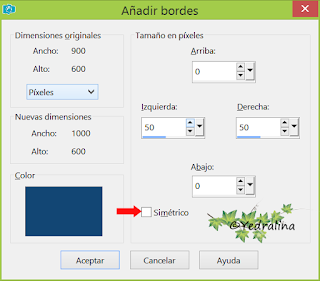







No hay comentarios:
Publicar un comentario